Zvětšení obrazu a vyhledání detailů, Změna barevného prostoru – BenQ TH530 Uživatelská příručka
Stránka 25
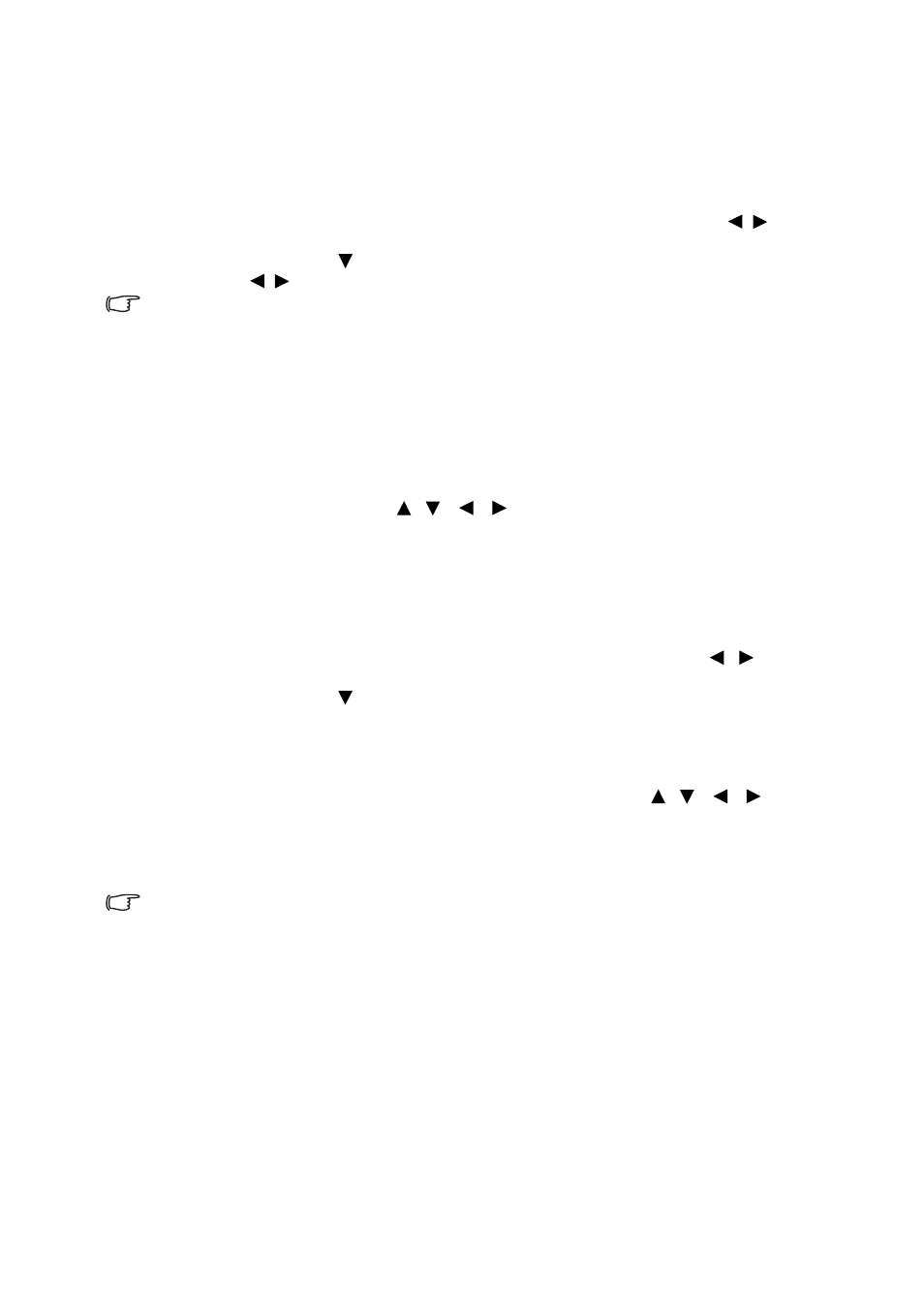
Ovládání 25
Změna barevného prostoru
Pokud dojde k tomu, že po připojení projektoru k DVD přehrávači prostřednictvím vstupu
HDMI na projektoru se v promítaném obraze zobrazují nesprávné barvy (což je ale velmi
nepravděpodobné), změňte prosím barevný prostor na YUV.
Postup:
1.
Stiskněte tlačítko MENU/EXIT (Nabídka/konec) a stisknutím tlačítek /
označte nabídku ZDROJ.
2.
Stisknutím tlačítka
označte položku Přenos barevného prostoru a stisknutím
tlačítek /
vyberte požadované nastavení.
Tato funkce je k dispozici pouze tehdy, když používáte vstupní konektor HDMI.
Zvětšení obrazu a vyhledání detailů
Pokud si potřebujete prohlédnout detaily v zobrazeném obraze, zvětšete jej.
Pro posouvání obrazu použijte tlačítka se šipkami.
• Pomocí dálkového ovladače
1.
Pro zobrazení pruhu zoomu stiskněte tlačítko Digital Zoom (Digitální zoom) +/-.
Pro zvětšení středu obrazu stiskněte tlačítko Digital Zoom (Digitální zoom) +.
Opakovaným stisknutím tohoto tlačítka zvětšete obraz na požadovanou velikost.
2.
Pomocí směrových šipek ( ,
,
,
) na projektoru nebo na dálkovém
ovladači můžete obraz posouvat.
3.
Pro obnovení původní velikosti obrazu stiskněte tlačítko AUTO (Automaticky).
Můžete rovněž stisknout tlačítko Digital Zoom (Digitální zoom) -. Po dalším
stisknutí tlačítka se obraz dále zmenšuje a nakonec se zobrazí opět v původní
velikosti.
• Pomocí OSD nabídky
1.
Stisknutím tlačítka MENU/EXIT (Nabídka/konec) a potom tlačítek /
označte
nabídku ZOBRAZENÍ.
2.
Stisknutím tlačítka
označte položku Digitální zoom a stiskněte tlačítko MODE/
ENTER (Režim/potvrzení). Zobrazí se lišta zoomu.
3.
Opakovaným stiskem tlačítka Digital Zoom (Digitální zoom) + zvětšete obraz na
požadovanou velikost.
4.
Chcete-li obraz posunout, stiskněte tlačítko MODE/ENTER (Režim/potvrzení)
pro přepnutí do režimu výseče a pomocí směrových šipek ( ,
,
,
)
na projektoru nebo na dálkovém ovladači můžete obraz posouvat.
5.
Pro snížení velikosti obrazu stiskněte tlačítko AUTO (Automaticky) a obraz se
obnoví na svou původní velikost. Můžete rovněž opakovaně stisknout tlačítko
Digital Zoom (Digitální zoom) -, dokud se neobnoví původní velikost obrazu.
Posunovat lze pouze zvětšený obraz. Během vyhledávání detailů můžete obraz dále zvětšovat.